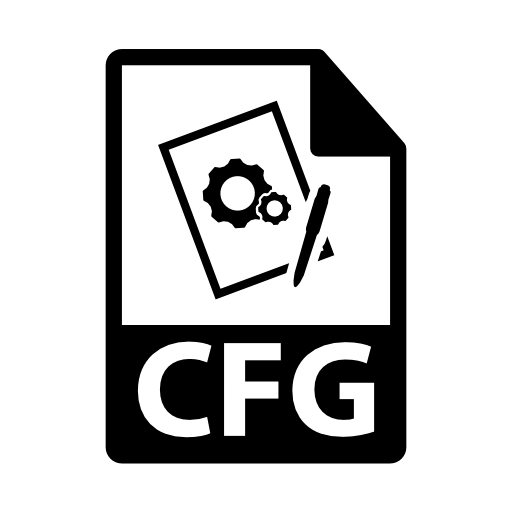
CFG გაფართოება არის Windows ოპერაციული სისტემის კონფიგურაციის ფაილი.
როგორ გახსნა CFG.
ჩვენ გავეცანით პროგრამებს, რომელთანაც სასურველი ფორმატი გაიხსნა.მეთოდი 1: CAL3D
Cal3D არის განაცხადის სამგანზომილებიანი მოდელირება და ანიმაცია სიმბოლო. მოდელი თავად შედგება "CAL3D მოდელის კონფიგურაციის ფაილის" კონფიგურაციის ფაილისა და ე.წ. "Bitmap", რომელიც შეიცავს ტექსტურებს.
ჩამოტვირთეთ CAL3D ოფიციალური საიტიდან
- პროგრამის გაშვება და მოდელის გახსნისთვის დააჭირეთ ღილაკს "+" ხატულაში.
- კომპონენტის შერჩევის ფანჯარა გაიხსნა, საიდანაც მოდელი შედგება. "CFG ფაილი" სფეროში, დააჭირეთ Pictogram სახით dot.
- საქაღალდეში ბრაუზერში, ჩვენ გადავიტანთ დირექტორიაში, სადაც მდებარეობს წყარო ობიექტი. შემდეგი, ჩვენ გამოყოფა და დააჭირეთ "OK".
- მსგავსი ქმედება კეთდება "Bitmap" სფეროში, ამ მაგალითში, ქალბატონმა. BMP ტექსტურა. შემდეგ დააჭირეთ "OK".
- ღია ხასიათის მოდელი CAL3D- ში.
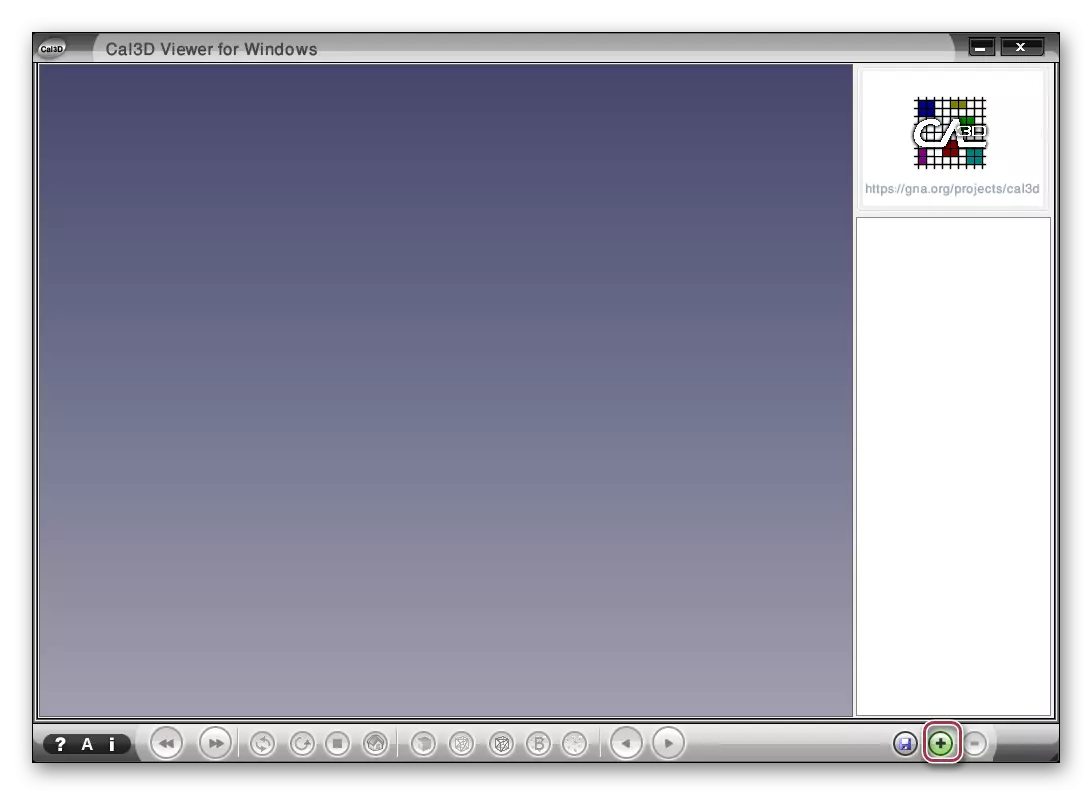
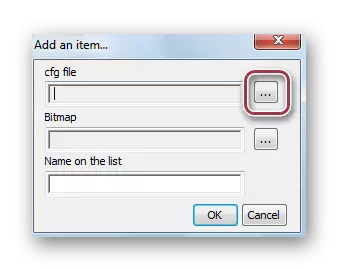



მეთოდი 2: Notepad
Notepad არის მრავალფუნქციური რედაქტორი მრავალჯერადი ტექსტური ფორმატის მხარდაჭერით. განვიხილოთ CFG- ის გახსნის პროცესი "Celestia.cfg" კონფიგურაციის ფაილის მაგალითზე, რომელიც ცნობილია ცნობილი CELESTIA სივრცის სიმულატორისგან.
- პროგრამის დაწყების შემდეგ დააჭირეთ "ღია" პუნქტში ფაილის მენიუში.
- გახსნის ფანჯარაში, რომელიც ხსნის, ჩვენ გადავდივართ საქაღალდეში და აირჩიეთ სასურველი ფაილი. შემდეგ ჩვენ ხაზს ვუსვამთ და დააჭირეთ "ღია".
- ღია "Celestia.cfg" ლეპტოპში.
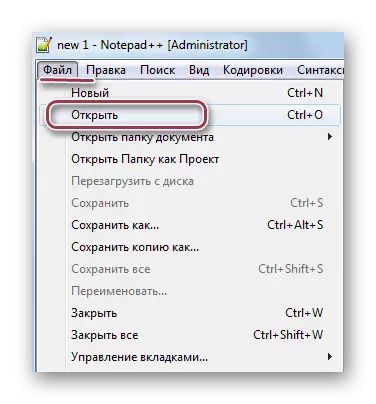
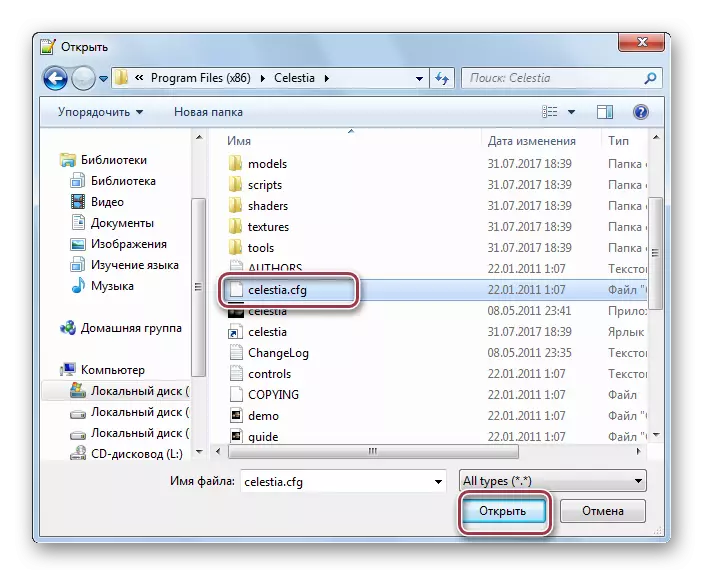
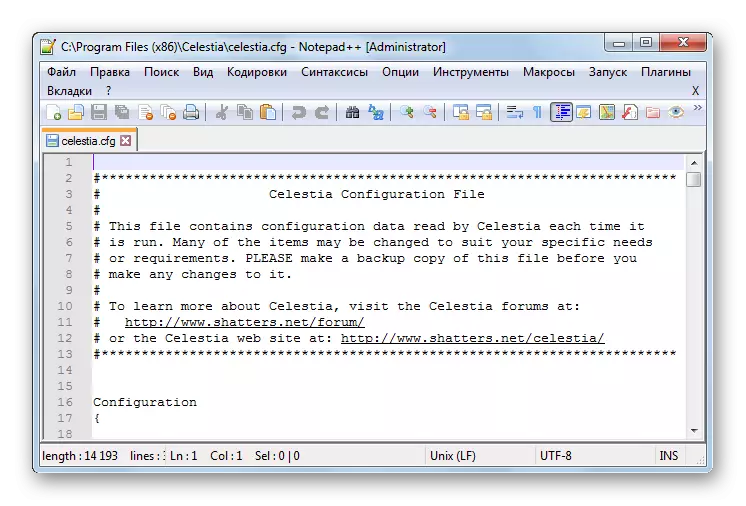
მეთოდი 3: WordPad
CFG ფორმატში ინახება ბრაუზერის კონფიგურაციის ფაილები, თამაშები და სხვადასხვა პროგრამები. ასეთი ფაილების გასახსნელად, WordPad კარგად არის შესაფერისი, რომელიც წინასწარ არის დამონტაჟებული სისტემაში.
- გაუშვით WordPad და მთავარ მენიუში აირჩიეთ ღია ნივთი.
- დირიჟორში, ჩვენ გამოვყოფთ ობიექტს და დააკლიკეთ "ღია".
- ამის შემდეგ, ეკრანის ტექსტის სფეროში, თქვენ შეგიძლიათ იხილოთ ჩვენ მიერ შერჩეული ფაილის შინაარსი.



მეთოდი 4: Notepad
CFG ასევე ადვილად ღია და რედაქტირებულია სტანდარტული ტექსტური რედაქტორი Notepad.
- ნოუთბუქში ჩვენ "ღია" მენიუში "ღია". თქვენ ასევე შეგიძლიათ გამოიყენოთ Ctrl + o ბრძანება.
- დირიჟორი ფანჯარა იხსნება, რომელშიც ჩვენ გადავდივართ "Celestia.cfg" დირექტორია და შეცვალეთ ჩვენება "ყველა ფაილი". ამის შემდეგ, დააჭირეთ მასზე და დააჭირეთ "ღია".
- ღია ფაილი ნოუთბუქში ასეთია.
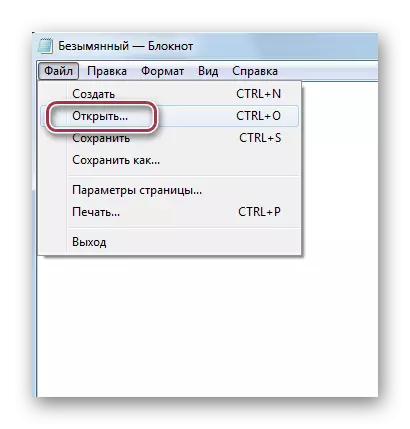
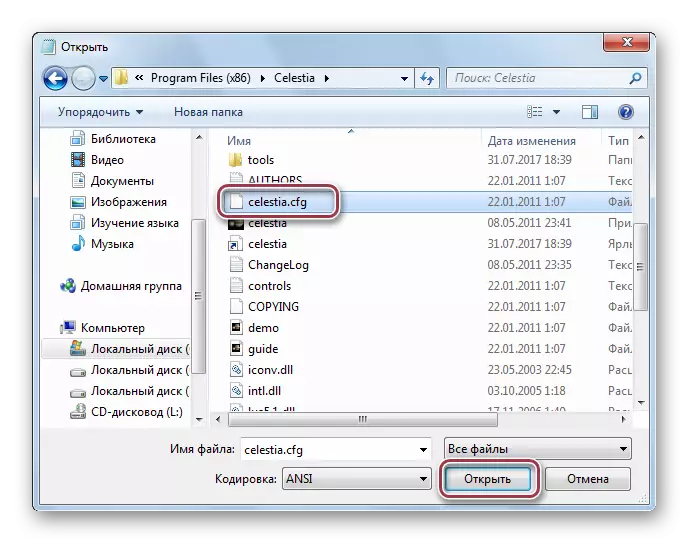

ამდენად, ხშირ შემთხვევაში, CFG ფორმატში ინახება სხვადასხვა პროგრამების კონფიგურაციის ფაილები. მათი გახსნისთვის, განაცხადების გამოყენება, როგორიცაა Notepad, WordPad და Notepad გამოიყენება. ბოლო ორი უკვე წინასწარ არის Windows- ში. ამავდროულად, ეს გაფართოება გამოიყენება CAL3D- ში პერსონაჟის პერსონაჟის კომპონენტად.
